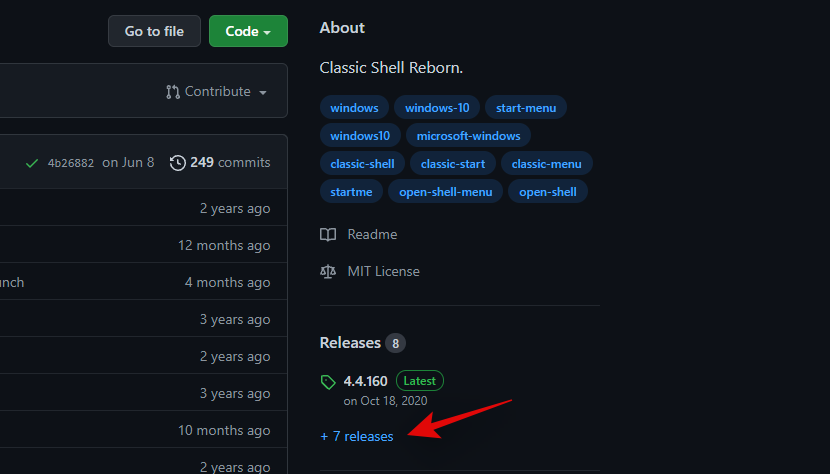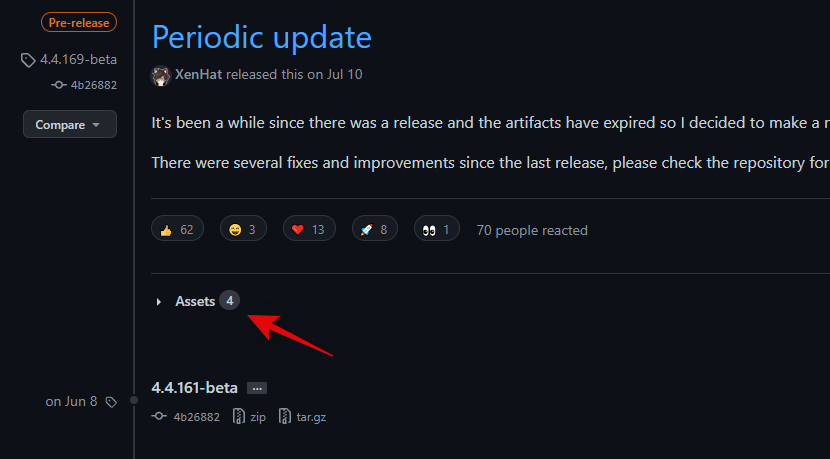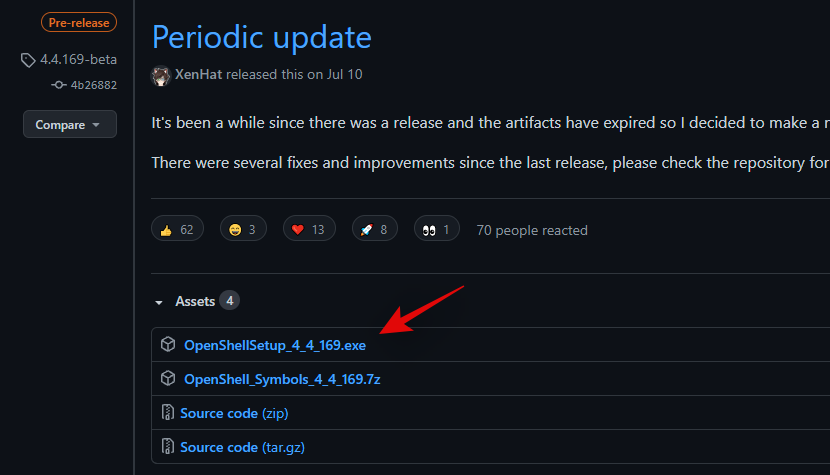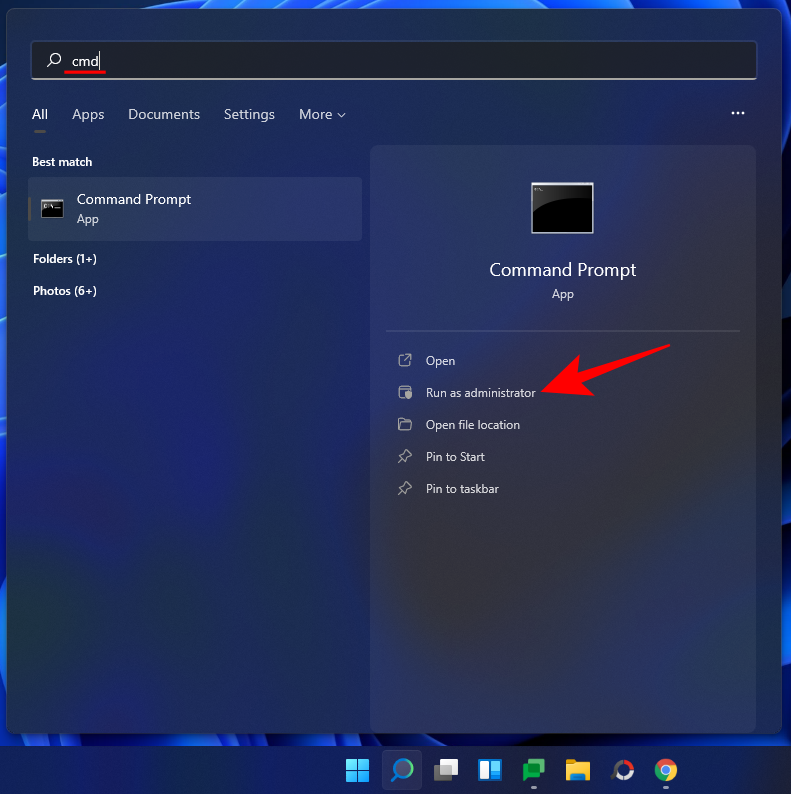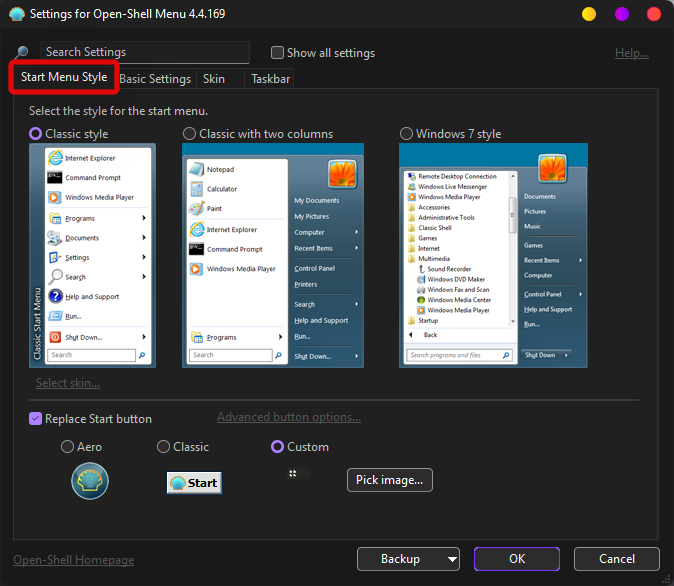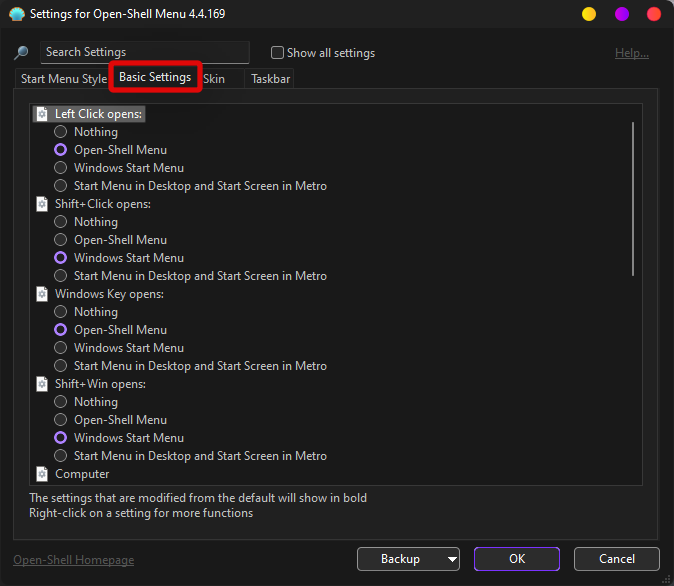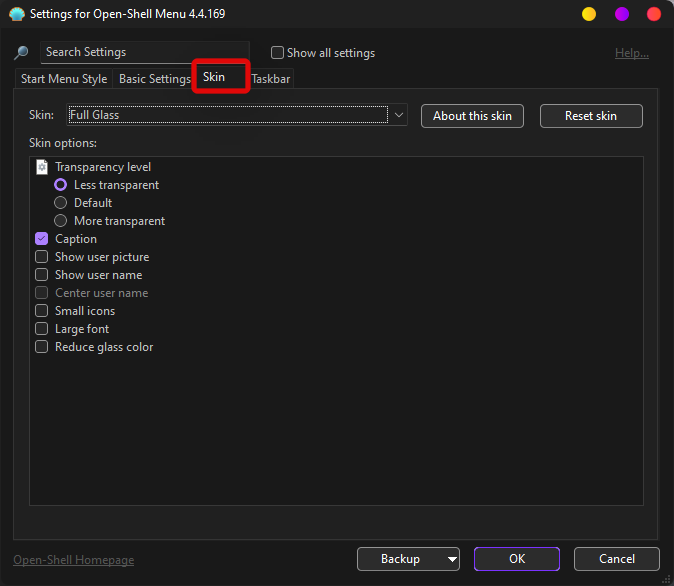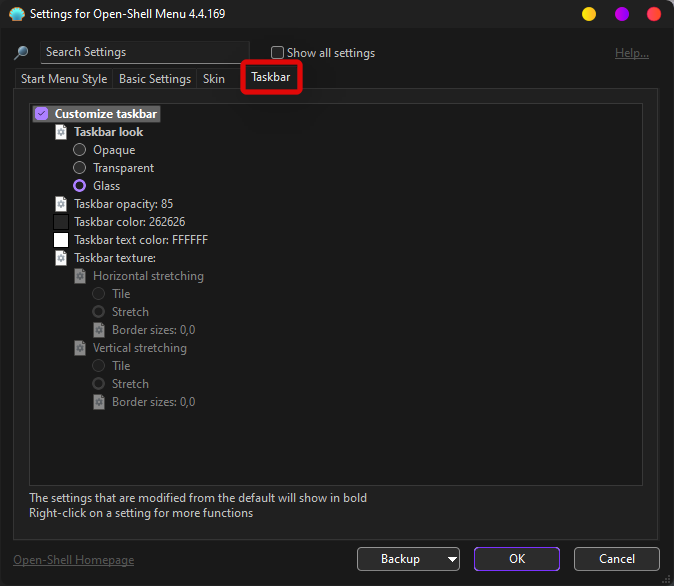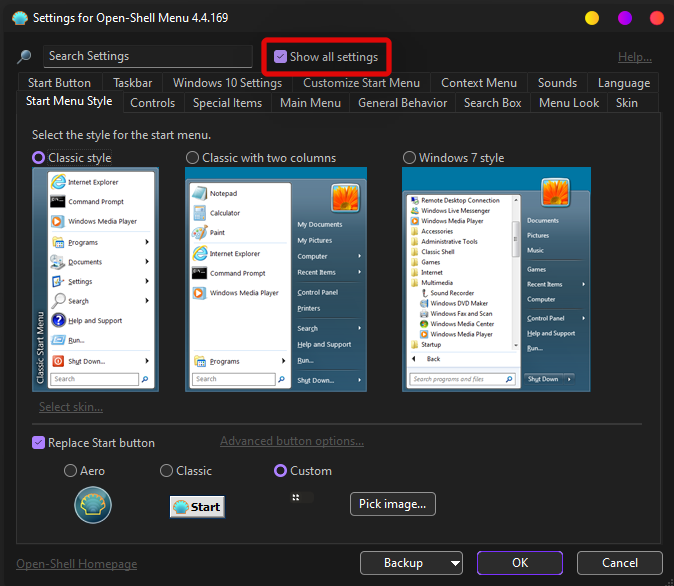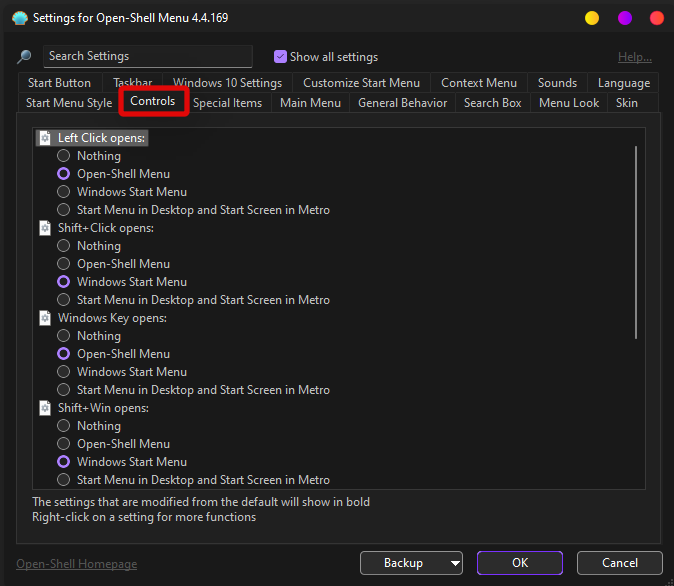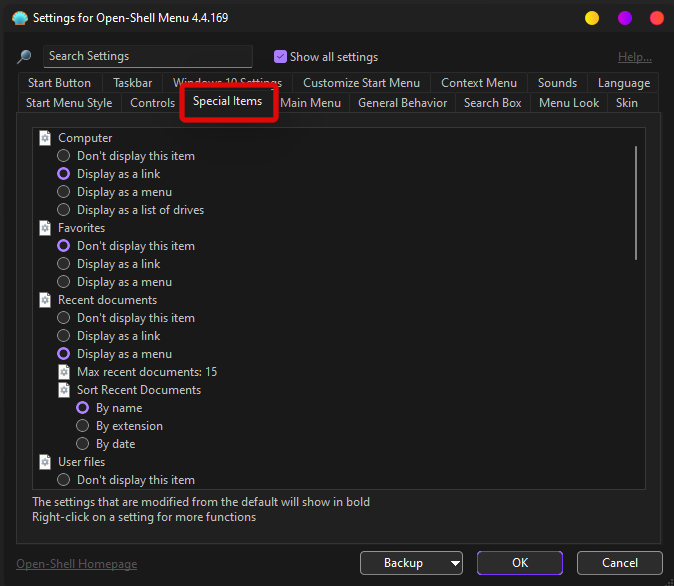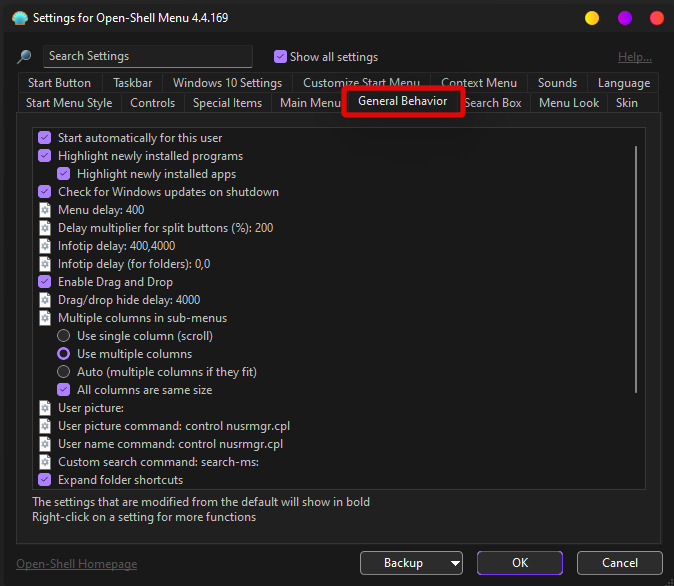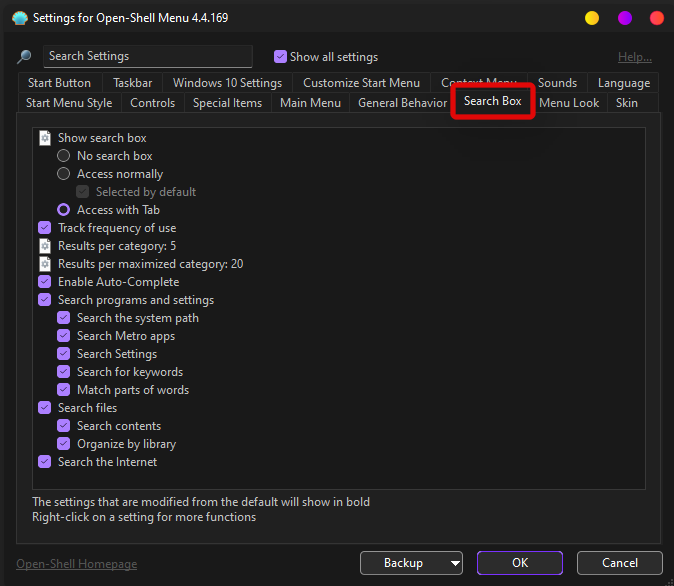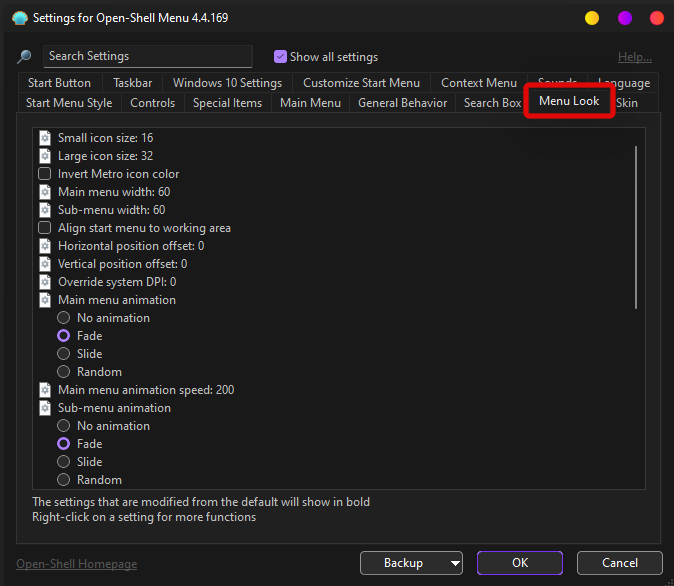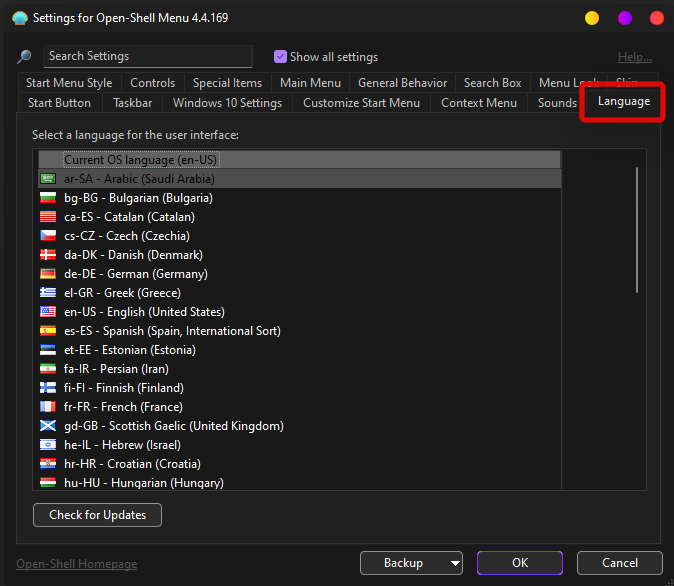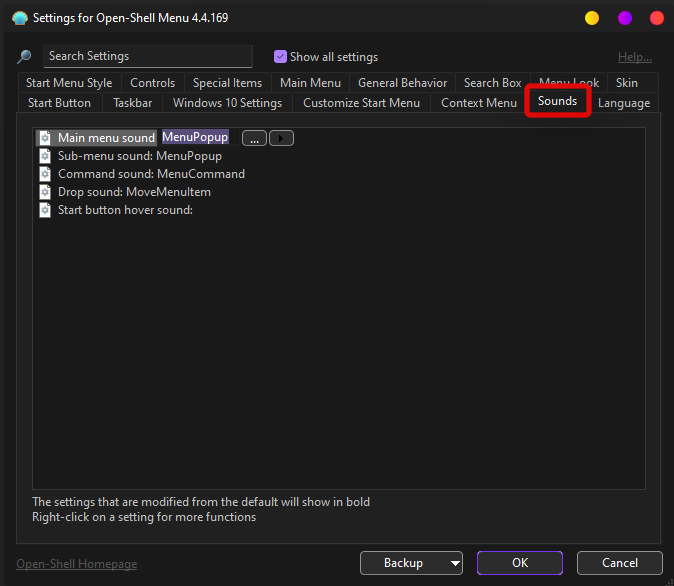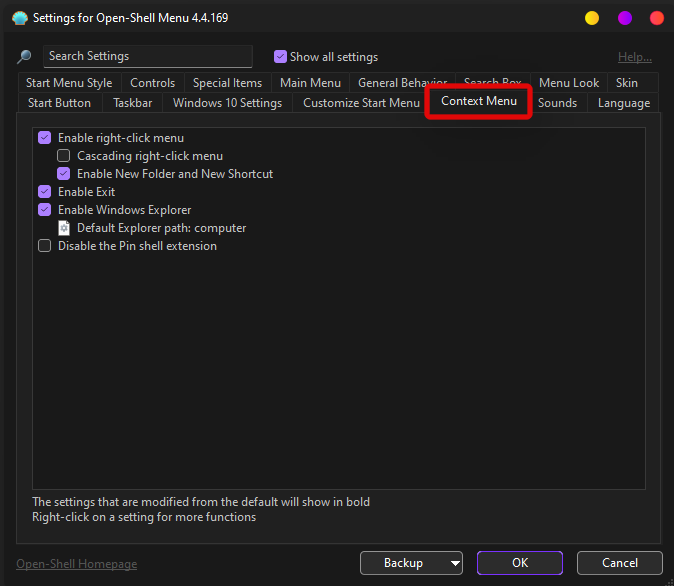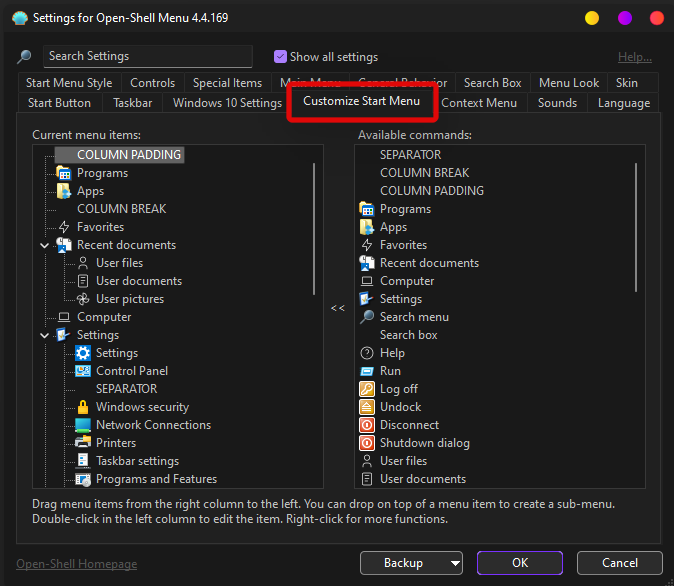Personalizimi i Windows është një mënyrë e shkëlqyer për të përmirësuar përvojën tuaj të përditshme. Mund të ndryshoni ndërfaqen e përdoruesit, të aplikoni një temë të personalizuar, të shtoni miniaplikacione dhe shumë më tepër. Ekzistojnë shërbime të ndryshme atje që ju ndihmojnë të bëni të njëjtën gjë dhe shumica tani janë përditësuar për Windows 11.
Një mënyrë popullore e personalizimit të Windows në atë kohë ishte përdorimi i Classic Shell. Por a është ende i disponueshëm Classic Shell? A është i pajtueshëm me Windows 11? Le ta zbulojmë!
Përmbajtja
Çfarë ndodhi me Classic Shell?
Classic Shell ka qenë një mjet për një kohë të gjatë për të personalizuar Windows 11. Ai u ndërpre në vitin 2017 dhe që atëherë është marrë përsipër nga vullnetarë. Projekti i ri quhet Open-Shell dhe aktualisht është i disponueshëm në Github.
Çfarë është Open Shell?
Open Shell është një zëvendësues Classic Shell që është marrë nga vullnetarë pasi Classic Shell u ndërpre në vitin 2017.
Open Shell aktualisht ka një beta të para-publikimit të disponueshëm në Github që u lëshua në korrik me ndryshime të mëdha.
Ky publikim paraprak është i pajtueshëm me Windows 11 dhe mund të përdoret për të personalizuar aspekte të ndryshme të ndërfaqes suaj. Ndiqni udhëzuesin më poshtë për të personalizuar konfigurimin tuaj duke përdorur Open Shell.
Të ngjashme: 18 aplikacionet më të mira në Microsoft Store për t'u shkarkuar [tetor 2021]
Si të merrni dhe instaloni Open Shell në Windows 11
Vizitoni lidhjen e mësipërme në shfletuesin tuaj të preferuar dhe klikoni në 'Releases' në të djathtën tuaj.
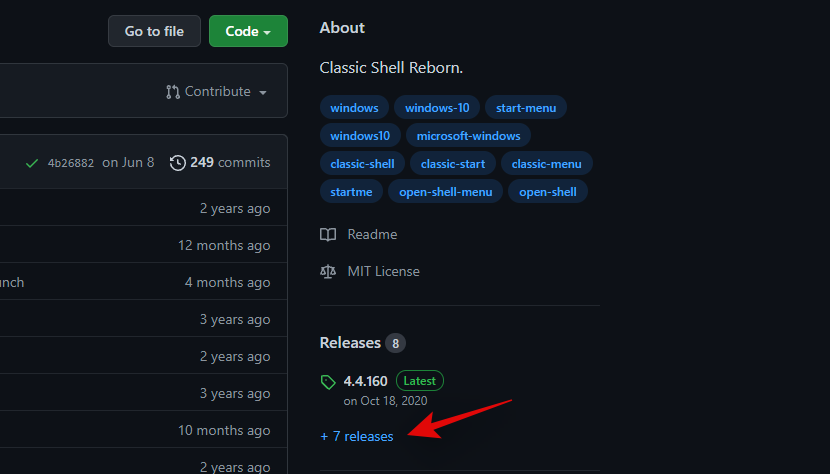
Klikoni dhe zgjeroni "Aktivet" nën përditësimin më të fundit periodik.
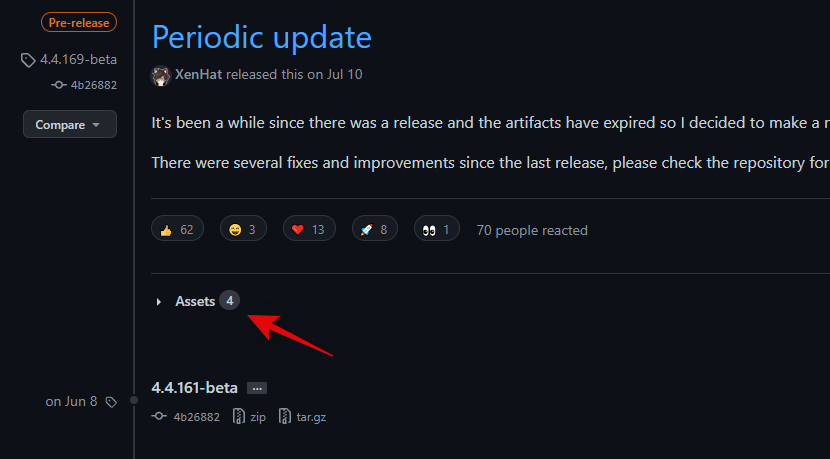
Klikoni në 'OpenShellSetup_4_4_169' për të shkarkuar të njëjtën në hapësirën tuaj të ruajtjes lokale.
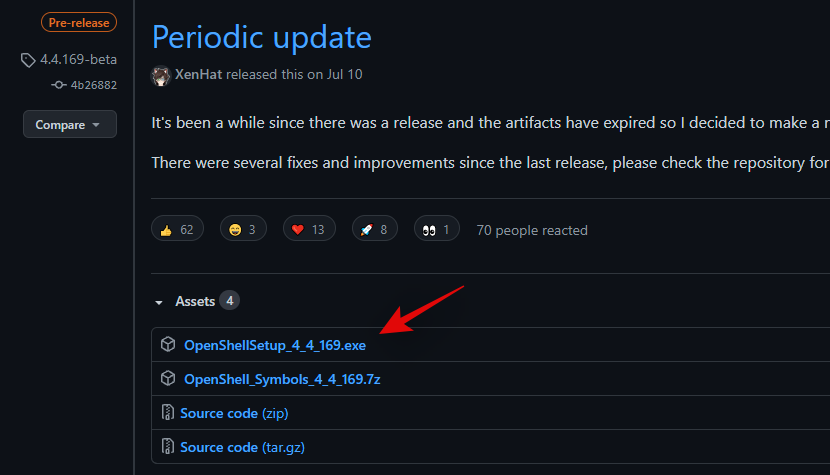
Klikoni dy herë skedarin e konfigurimit dhe ndiqni udhëzimet në ekran për të instaluar OpenShell në sistemin tuaj.
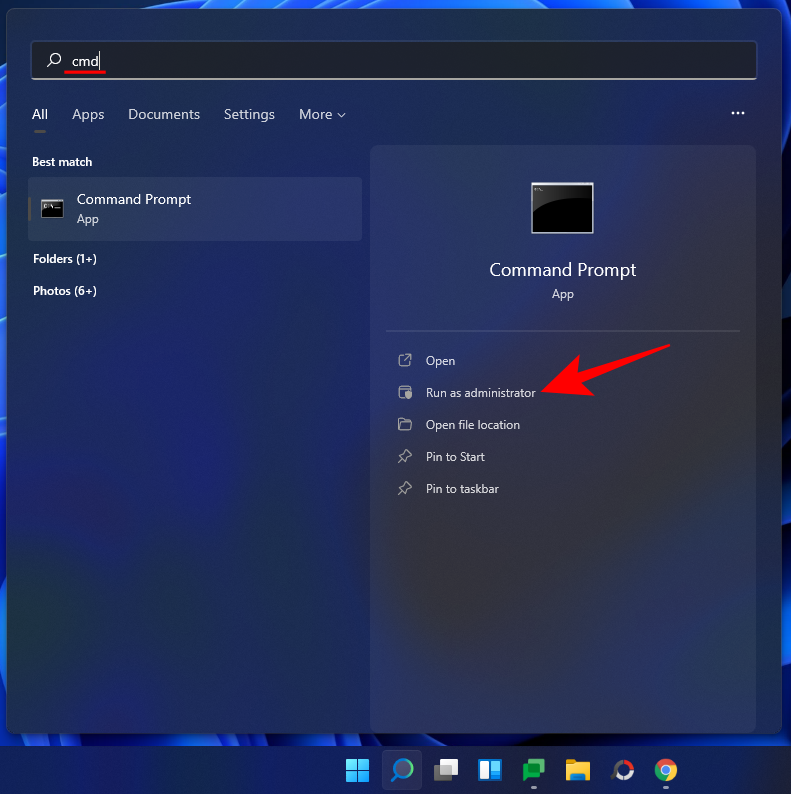
Pasi të instalohet, mund ta nisni aplikacionin nga menyja juaj Start dhe të personalizoni Windows 11 sipas dëshirës tuaj.
Hap veçoritë e Shell për të ditur
Open Shell ka mënyra të ndryshme për të personalizuar Windows 11. Do t'ju duhet të përdorni aplikacione të tjera të palëve të treta për të personalizuar elementë të tjerë të UI-së tuaj për të arritur idealin, por estetik, por Open Shell është një vend i mrekullueshëm për të filluar.
Mund të personalizoni sa vijon kur përdorni OpenShell në Windows 11.
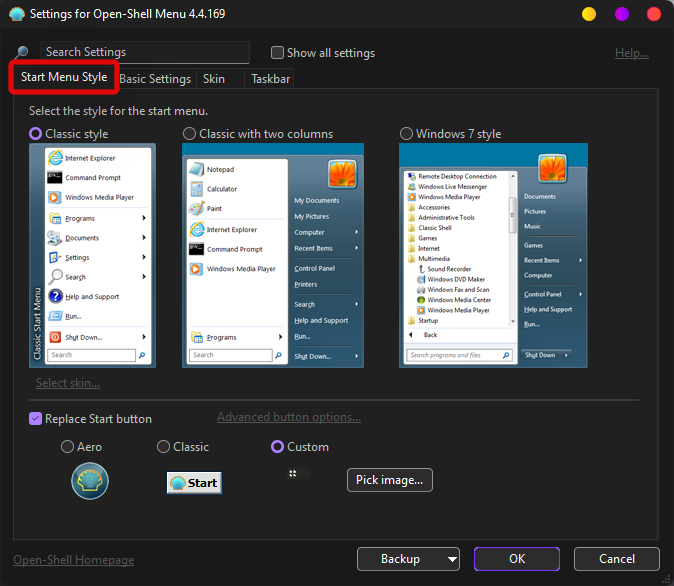
- Ndrysho pamjen e menysë Start: klasike e vjetër, klasike e vjetër me dy kolona dhe stili i Windows 7.
- Zëvendësoni ikonën e menysë Start: Zgjidhni një imazh të personalizuar ose përdorni një nga imazhet e para-instaluara për të zëvendësuar ikonën tuaj të menysë Start.
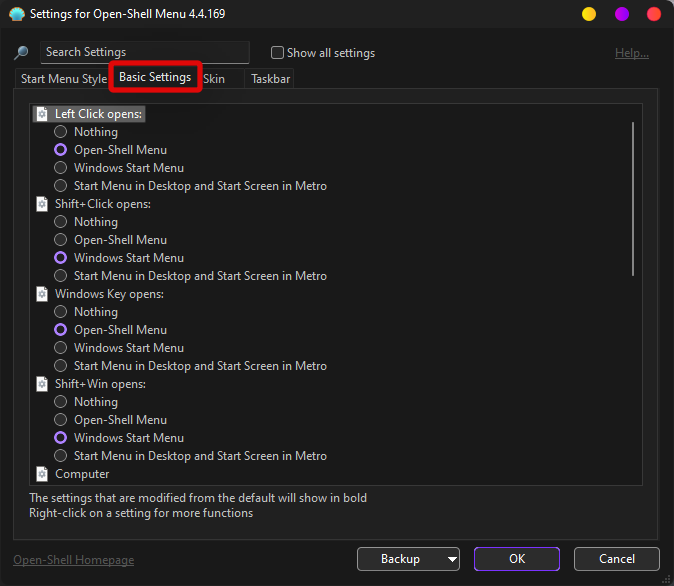
- Ndryshoni sjelljen e menysë Start për klikim të majtë
- Ndrysho sjelljen e menysë Start për klikim me të djathtën
- Ndrysho sjelljen e menysë Start për shkurtoret e tastierës
- Ndrysho paraqitjen e menysë Start
- Ndryshoni artikujt e menusë Start
- Fshih dhe fshih artikujt e menusë Start
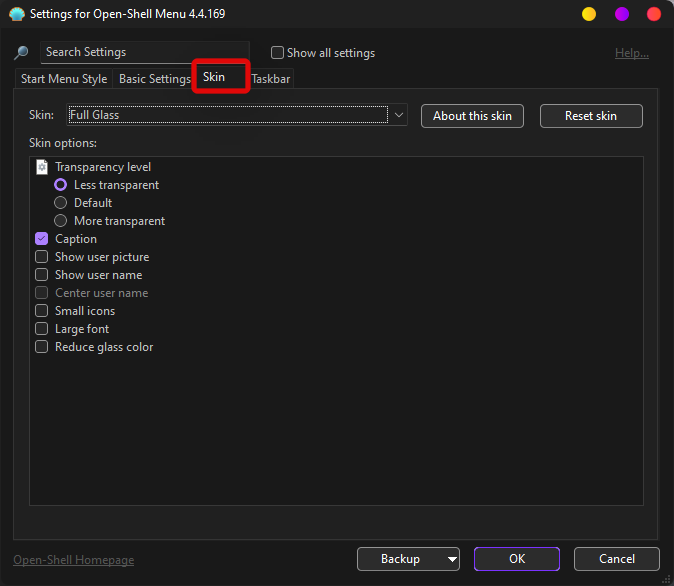
- Aplikoni lëkurat në menunë tuaj fillestare
- Ndryshoni transparencën e menysë tuaj Start
- Fshih/Zbulo emrin e përdoruesit, fotografinë e përdoruesit dhe titullin
- Aktivizo ikonat e vogla në menynë Start
- Përdorni font të madh në menunë tuaj Start
- Zvogëloni ngjyrën e xhamit të menysë suaj fillestare
4. Përshtatjet e shiritit të detyrave
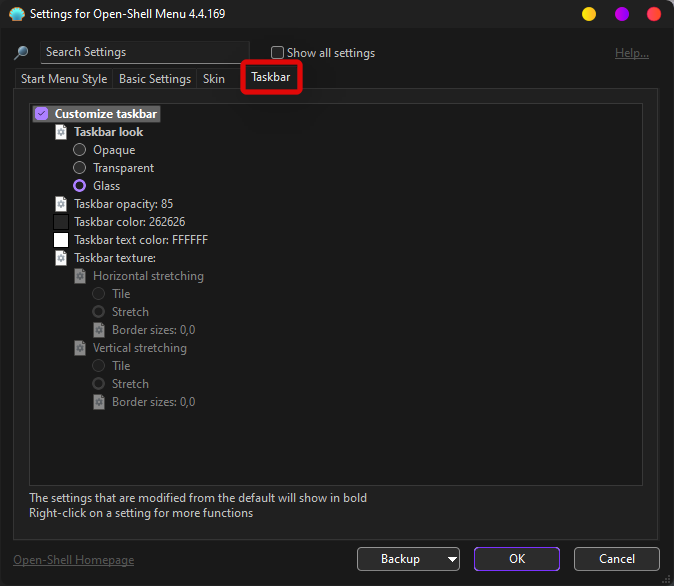
- Ndrysho pamjen e Taskbar
- Ndrysho paqartësinë e shiritit të detyrave
- Ndryshoni ngjyrën e shiritit të detyrave
- Ndryshoni ngjyrën e tekstit të shiritit të detyrave
- Ndrysho teksturën/mbivendosjen e shiritit të detyrave
5. Veçori të avancuara në Open Shell
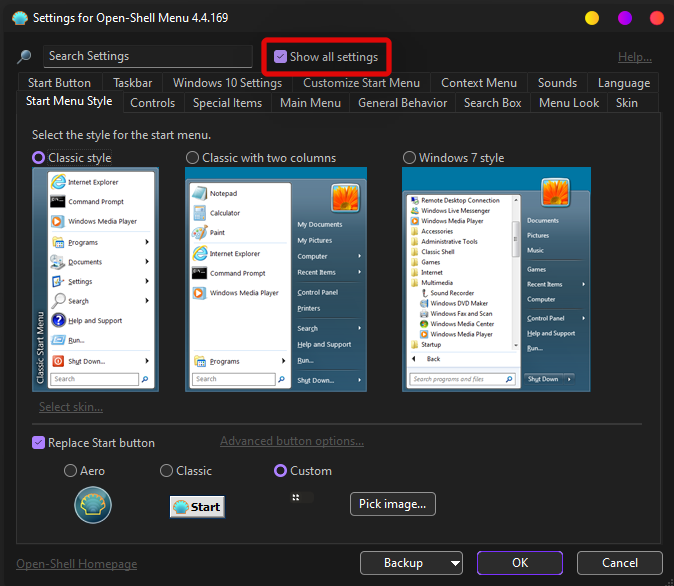
Mund të klikoni në "Shfaq të gjitha cilësimet" në këndin e sipërm djathtas të kutisë së kërkimit në krye për të hyrë në cilësimet e avancuara në Open Shell.
Këto cilësime janë ende duke u testuar në Windows 11 dhe kanë disa gabime. Ju mund t'i aktivizoni këto veçori, por mos prisni që gjithçka të funksionojë siç është menduar në Windows 11 tani për tani.
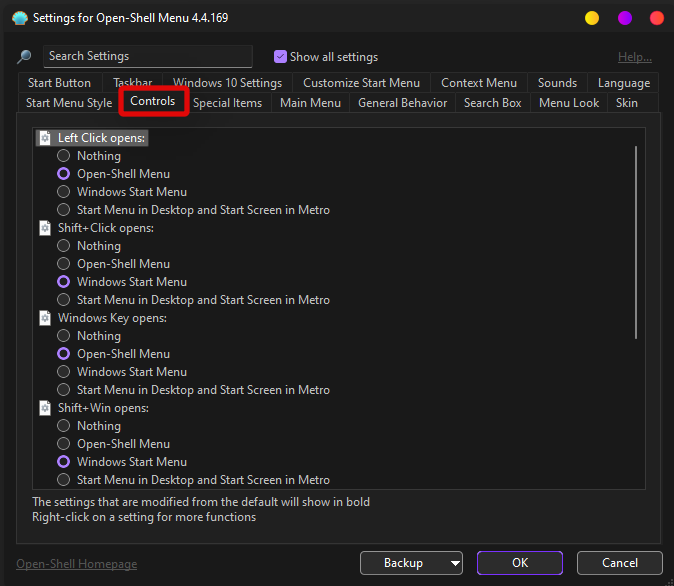
- Personalizo sjelljen e klikimit të majtë
- Personalizo sjelljen Shift + klikim
- Personalizo sjelljen e çelësit të Windows
- Personalizo sjelljen e tasteve Shift + Windows
- Personalizo sjelljen Hover
- Përcaktoni menynë Hotkeys për Windows dhe menunë Classic
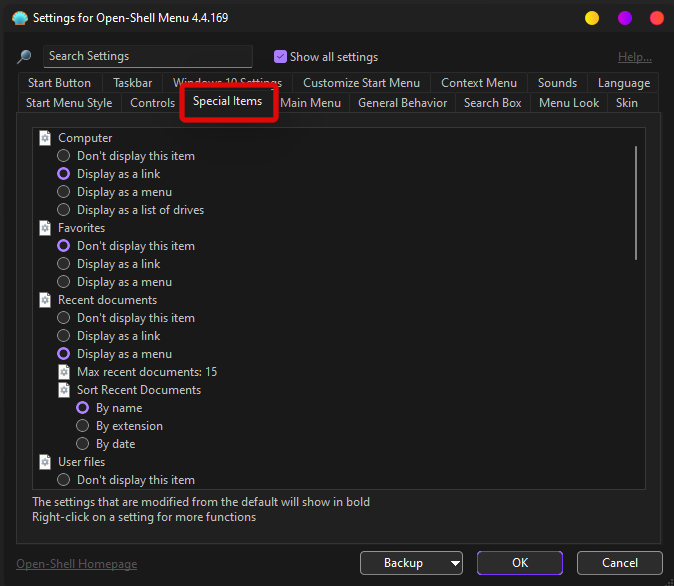
- Ndryshoni të gjithë artikujt dhe shkurtoret e paracaktuara në menynë Start.
- Personalizo opsionet dhe dukshmërinë e menysë së energjisë
- Ndrysho sjelljen e menysë Start dhe artikujt e menysë
8. Ndryshoni dhe personalizoni seksionet e menyve Start (Menyja kryesore)

- Ndrysho shkurtoret e aplikacionit
- Ndrysho dhe Personalizo programet dhe sugjerimet e fundit
- Aktivizo Jumplists
- Ndrysho menynë e energjisë
- Ndrysho rendin e renditjes së aplikacioneve
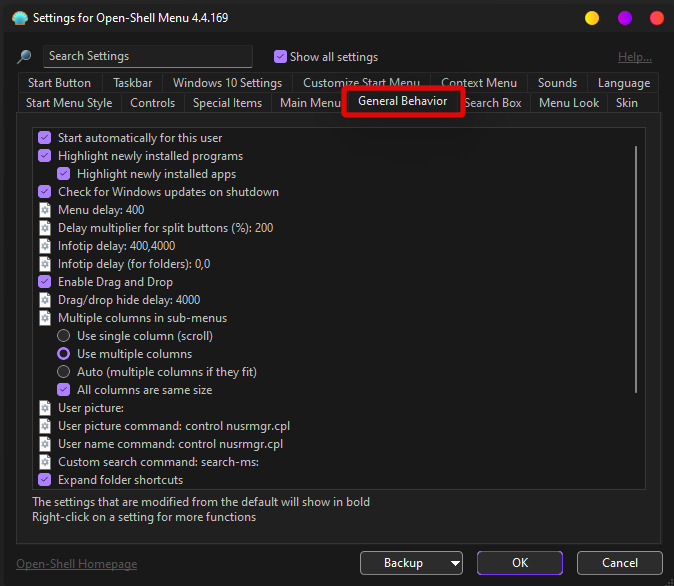
- Ndrysho "Nisja automatike" për "Shellin e hapur".
- Ndrysho theksimin për aplikacionet e reja
- Personalizo kontrollin e përditësimit të Windows në sfond
- Personalizo Vonesën për animacionet në menynë Start.
- Përcaktoni sjelljen e nënmenysë
- Ndryshoni dhe ndryshoni foton dhe emrin e përdoruesit
- Përshtatje shtesë për artikujt e menusë Start
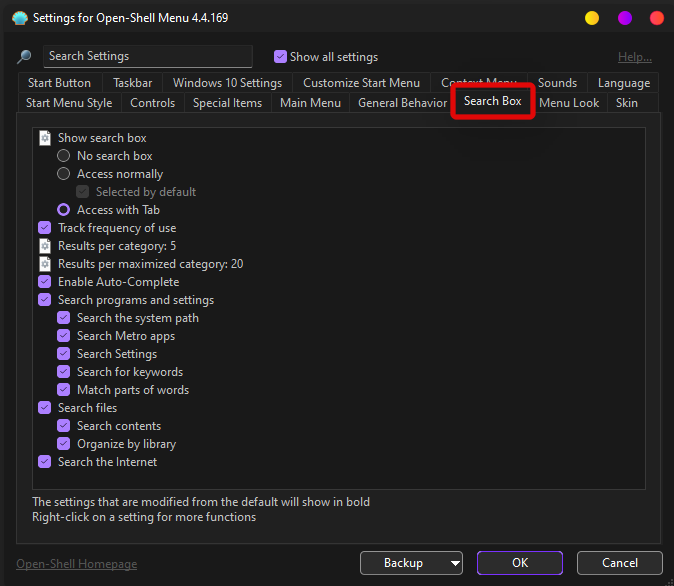
- Ndrysho dukshmërinë e kutisë së kërkimit
- Aktivizo gjurmimin e përdorimit
- Ndrysho "Përfundimi automatik" për termat e kërkimit
- Ndrysho kërkimin dhe indeksimin e vendndodhjeve
- Ndrysho kërkimin e skedarit
- Ndrysho kërkimin në internet
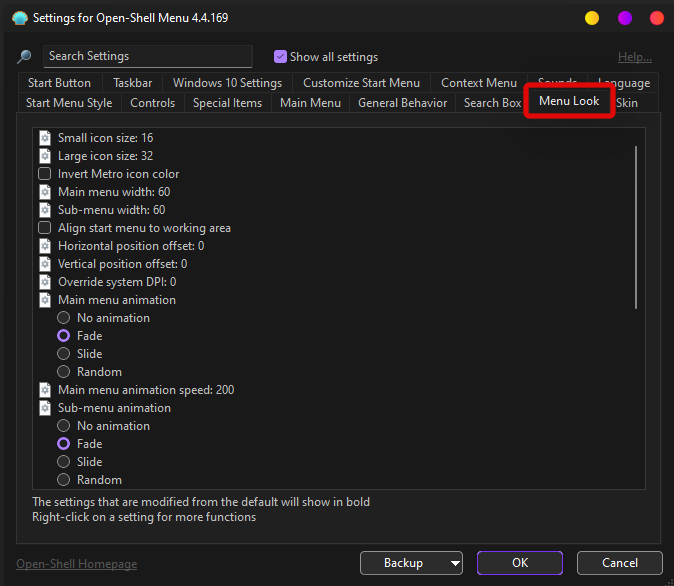
- Përcaktoni madhësinë e ikonave
- Inverto ngjyrat e artikullit të menusë Start
- Ndrysho gjerësinë dhe lartësinë e paraqitjes së menysë Start
- Ndryshoni kompensimet për artikujt dhe vendndodhjen e menusë Start
- Ndrysho menynë Start DPI
- Ndryshoni dhe personalizoni animacionet e menysë Start.
- Ndryshoni renditjen për menynë Start
- Ndryshoni dhe personalizoni zbutjen e shkronjave
- Ndrysho hijen e menysë Start, sjelljen e xhamit dhe opacitetin.
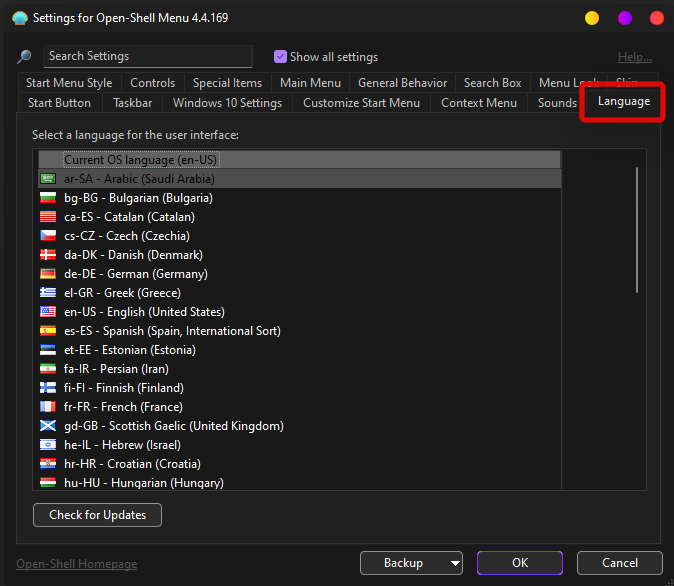
- Ndryshoni dhe zgjidhni nga mbi 50 gjuhë të botës
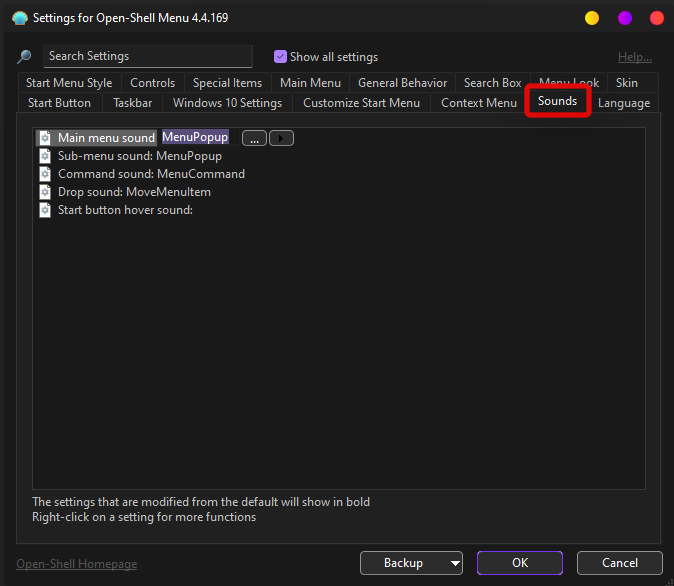
- Ndryshoni të gjithë tingujt e menusë Start
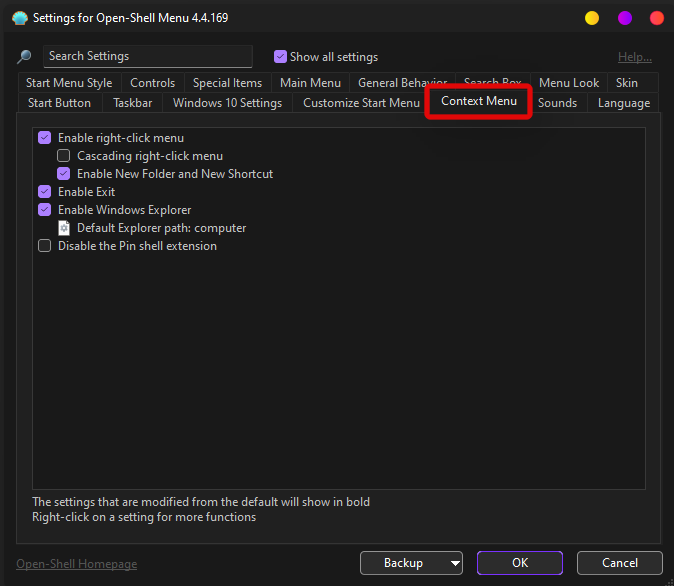
- Ndrysho kliko me të djathtën
- Aktivizo ose çaktivizo artikujt e menysë së kontekstit
- Ndrysho Windows Explorer
- Ndrysho shtesën Pin Shell
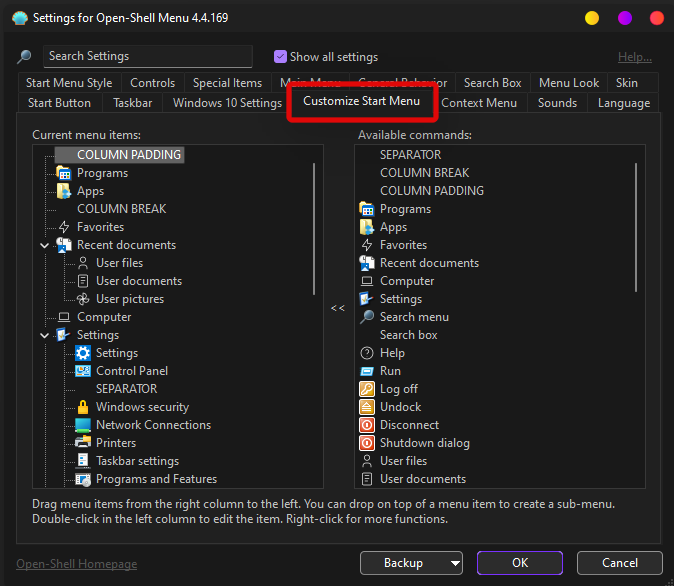
- Ndryshoni çdo aspekt të menusë tuaj fillestare
- Shtoni ose hiqni artikuj nga menyja juaj Start
- Shtoni ose hiqni artikujt e paraqitjes duke përfshirë kolonat, ndarjet e kolonave, ndarësit dhe më shumë.
- Ndrysho dukshmërinë për të gjithë artikujt e menysë Start
- Ndryshoni dhe ripoziciononi artikujt e menusë Start
Pyetjet e shpeshta
Open Shell ka shumë cilësime dhe ato mund t'ju ngatërrojnë në rast se jeni i ri në softuer.
Këtu janë disa pyetje të bëra zakonisht që duhet t'ju ndihmojnë të shpejtoni me Open Shell.
A do ta prishë sistemin tim Open Shell?
Open Shell është aktualisht në fazën e para-lëshimit dhe shërbimi ka pjesën e tij të drejtë të defekteve. Open Shell nuk do të prishë funksionalitetin për instalimin tuaj të Windows, por mund të shkaktojë dhe të shkaktojë sjellje të padëshiruar nëse përballeni me defekte.
Në raste të tilla, gjithmonë mund të çinstaloni Open Shell nga sistemi juaj dhe të kontrolloni kutinë për të fshirë gjithashtu skedarët tuaj të konfigurimit.
A mund të ndihmojë Open Shell në marrjen e menysë së vjetër të fillimit?
Po, mund të merrni menynë e vjetër Start duke përdorur Open Shell. Thjesht ndryshoni sjelljen tuaj aktuale të menusë Start nga aplikacioni Cilësimet në Windows 11 për t'u shfaqur në të majtë dhe më pas zgjidhni stilin tuaj të menysë Start nga Open Shell.
Ju mund të zgjidhni nga menyja e vjetër e fillimit të Windows 95, menyja e fillimit të Windows XP ose menyja e fillimit të stilit të Windows 7.
Ju madje mund të aplikoni lëkurë për një estetikë më koherente në varësi të konfigurimit tuaj aktual dhe skemës aktuale të ngjyrave të spikatura.
A mund të ndihmojë Open Shell për të marrë shiritin e vjetër të detyrave?
Jo në të vërtetë, por ju mund të personalizoni aspekte të ndryshme të Taskbar për të ndryshuar pamjen dhe estetikën e tij në varësi të preferencave tuaja.
Madje mund të rregulloni mprehtësinë e tij për një pamje më koherente me estetikën e xhamit të ngrirë të Windows 11.
A mund të heqë Open Shell shiritin e detyrave?
Mjerisht jo, shiriti i detyrave të Windows 11 po rezulton të jetë mjaft sfidë për komunitetin e personalizimit të Windows dhe nuk ka ende një mjet që ndihmon në heqjen ose fshehjen e plotë të shiritit të detyrave.
Çfarë tjetër mund të bëj për të personalizuar Windows 11?
Nëse po kërkoni të personalizoni Windows 11, atëherë ka shumë shërbime të tjera që mund t'i shkarkoni për të marrë funksione të ndryshme brenda Windows 11. Ne ju rekomandojmë të shikoni sa më poshtë për t'ju ndihmuar të filloni.
Si të çinstaloni Open Shell?
Mund të çinstaloni Open-Shell nga Control Panel në Windows 11. Open Shell zakonisht lë mbi disa skedarë të mbetur në sistemin tuaj, kjo është arsyeja pse ne ju rekomandojmë të përdorni një çinstalues të plotë të palëve të treta.
Ne ju rekomandojmë t'i jepni një hap uninstaller BC. Programi mund të ndihmojë në zbulimin dhe fshirjen me lehtësi të skedarëve, dosjeve dhe çelësave të regjistrit të mbetur për programet e çinstaluara.
Shpresojmë se keni qenë në gjendje të njiheni me Open Shell duke përdorur udhëzuesin e mësipërm. Nëse keni ndonjë pyetje tjetër, mos ngurroni të na kontaktoni duke përdorur seksionin e komenteve më poshtë.
Të lidhura: